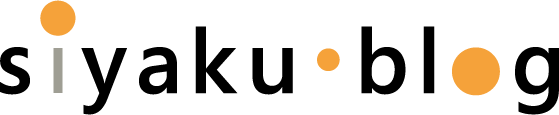ChemDrawの作図:Table編
本記事はWEBに混在する化学情報をまとめ、それを整理、提供する化学ポータルサイト「Chem-Station」の協力のもと、ご提供しています。

概要
ChemDrawの使い方は誰に教わりましたか?大学の先生や先輩、もしくは独学の方もいらっしゃるかもしれません。化学には対照実験がつきものです。明確に記すためには表組みで見せることが必要です。しかしながら、最初からきれいな表が書ける人は多くありません。今回は『表 (Table)』をChemDrawで見やすく書く方法を紹介します。
よくある失敗:改行コード
経験の浅い学部生・修士院生などは、どうやってもきれいに書けないやり方で組んでしまっています。よく見かけるのが下図のパターン上のような作例です。情報量はちゃんとありますが、見やすさの面で改善できそうです。
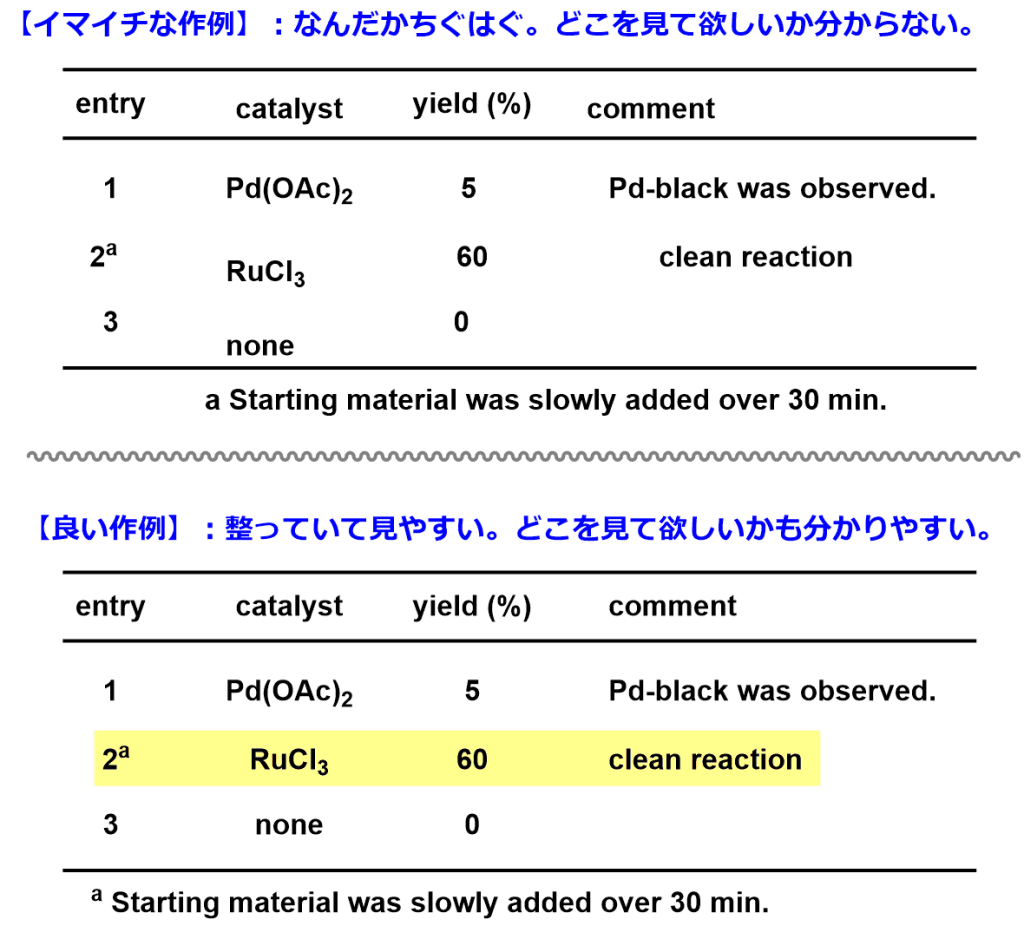
初心者が一番やりがちなのは、次のように各テキストボックスに「改行」を入れて作ってしまうというものです。各テキストボックスには改行コードを入れ込むことが出来ますので、複数行を並べれば、きちんとした表になってくれそうです (左)。

普通のテキストであれば問題ないのですが、ChemDrawの場合は上付き・下付き文字修飾を入れると行間が変わってしまいます。表には化学式を並べることが多いため、本当に良くあります。そもそも改行コードでの行送りは、行間をコントロールすることも非常に難しいです。この方法では適当にゆとりを持たせて見栄えの良い表組みにすることが難しいです。
解決法
以上を踏まえた上での解決法ですが、至極シンプルです。要は全ての項目を別々のテキストボックスで書き、あとで整列させれば良いだけです。
ここで活躍するのが『Ctrl+Shift+ドラッグ』です。垂直・水平位置を保ったままコピペ先を選べる機能です。では具体的な作り方を順にみていきます。
① まずは罫線を適当にコピペで作ります。
横幅・間隔などはあとから変えることが出来ますので、とりあえず適当で構いません。

② つづいて1行目を書き入れます。
各項目を別々のテキストボックスに分割して書きます。1つにまとめてスペースなどで間隔を作ると後々困ることになります。各ボックスの整列は、右クリックメニューの『Align』から行ってください。
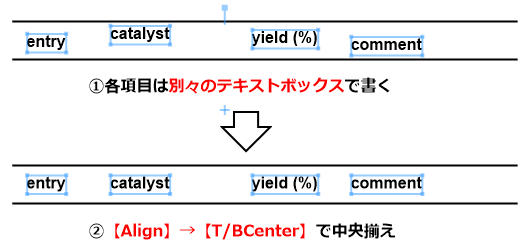
③ 1行目のテキストボックス達を必要数コピペします。
『Shiftキー+クリック』でまとめて選択し、そのあと『Ctrl+Shift+ドラッグ』です。なるべく等間隔に見えるようコピペしてください。
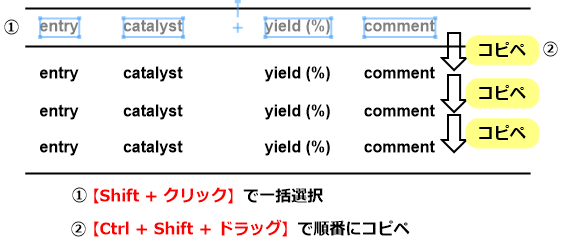
④ 各テキストボックスの内容を必要に応じて書き換えます。
上付き/下付き処理も適宜施します。テキストボックスが分離されているので、他の項目に影響を与えることはありません。
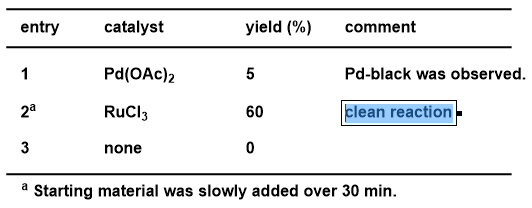
⑤ 各要素をAlign機能で配列させます。
左/中央/右揃えそれぞれありますが、見やすいものを適切に選んでください。複数選択は同様に『Shift + クリック』です。
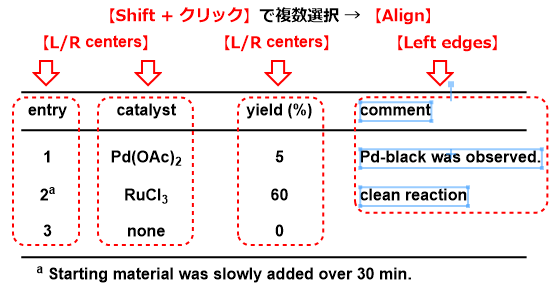
⑥ 位置の微調整と飾り付けを行います。
これは好みですが、やっておくと明らかに良いこともあります。たとえばentry欄の2aという文字は、主役の数字がでこぼこして見えないように少し右に寄せています。comment欄はそのままだと罫線から右にはみ出してしまうので、中に詰め、バランスを取るためyield欄も動かしました。
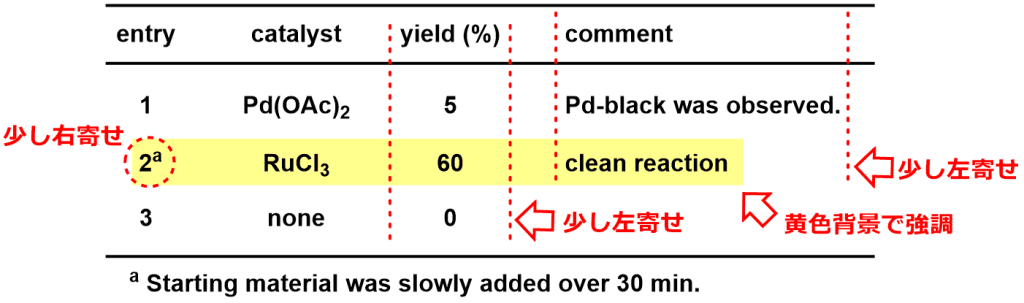
デザインセンスにも大きく依存しますが、整った表にするには経験を積んでカバーできる部分が多いです。ポイントをもれなく押さえるだけで大丈夫です。慣れないうちはデザインセンスのある先生や先輩達に見てもらい、フィードバックを貰うのが一番よいと思います。
⑦ 完成です。
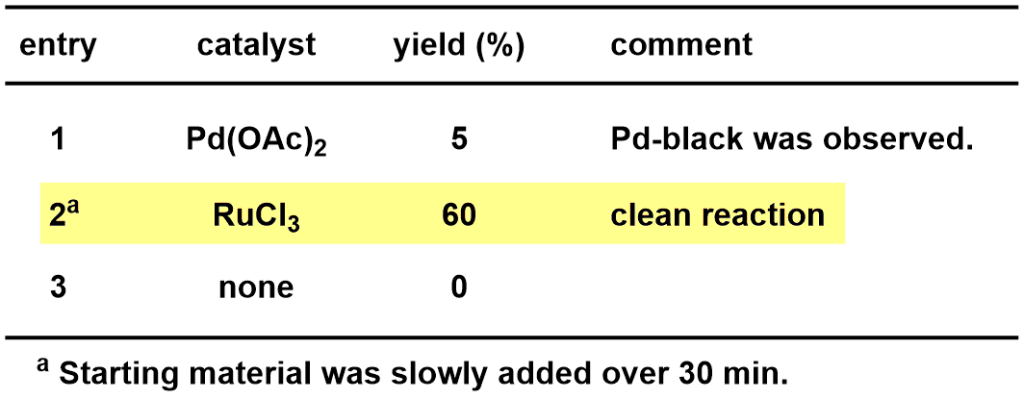
研究は見た目じゃない!中身こそが重要だ!・・・そういった意見もごもっともなのですがきれいな図表・そうではない図表それぞれでプレゼンされたら、人はどっちを評価するでしょうか?先端領域では誰もがギリギリの差で勝負をしているので、"ちょっとしたところ"でものごとの成否が決まるかもしれません。無理して凝ったものを作る必要はありませんが、『見やすい図表の作り方の基本』は押さえておきたいです。